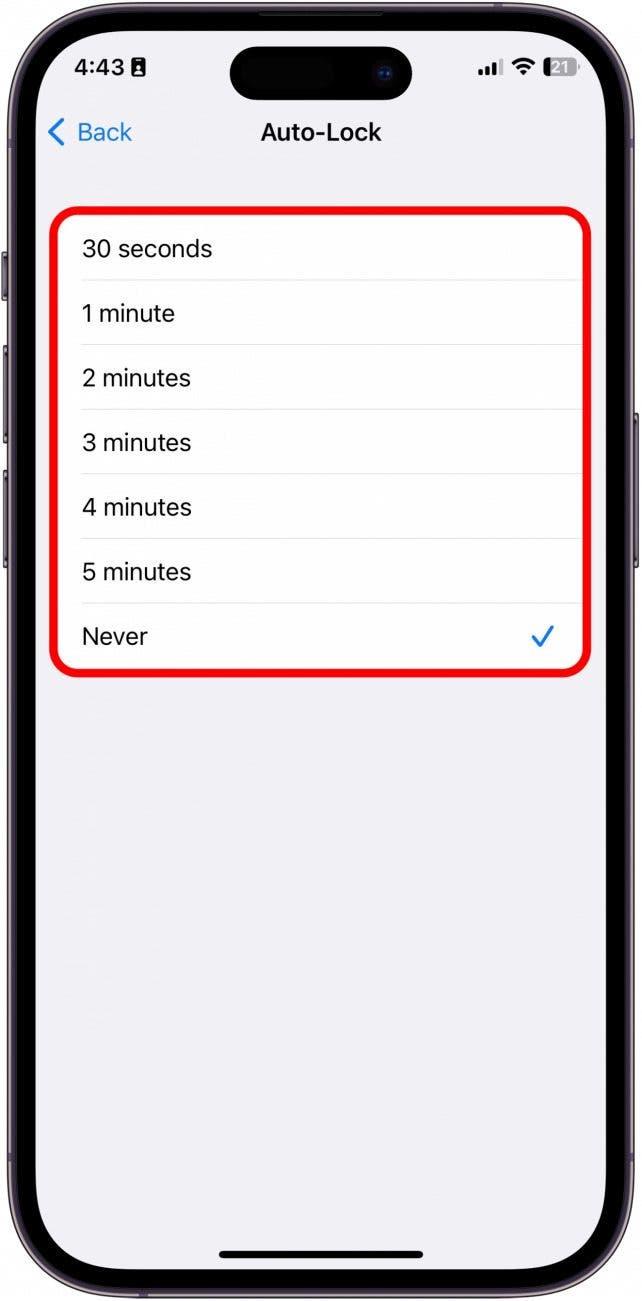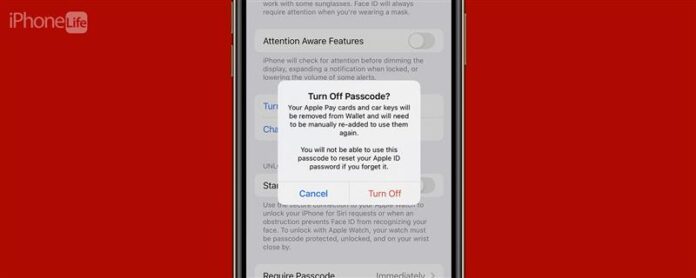Въпреки че има много причини да имате iPhone парола, има също толкова причини, поради които може да знаете как да изключите парола на вашия iPhone. Ще ви покажем как да премахнете парола от вашия iPhone в няколко прости стъпки, както и алтернативи на iPhone полукод.
Как да премахнете парола от iPhone
Ето как да се отървете от парола на вашия iPhone само за няколко стъпки. Ако харесвате съвети относно използването на вашия iPhone, не забравяйте да се регистрирате за нашия безплатен Съвет на деня !
Важна бележка:
Ако премахнете парола си от вашия iPhone, вашите снимки, имейл акаунти, текстове и друго частно съдържание на вашето устройство няма да бъдат защитени, ако то е загубено или откраднато. Друг недостатък за изключване на паролата на вашия iPhone е, че вашите карти за плащане на Apple ще бъдат премахнати от вашия iPhone.
- Отворете приложението Настройки .
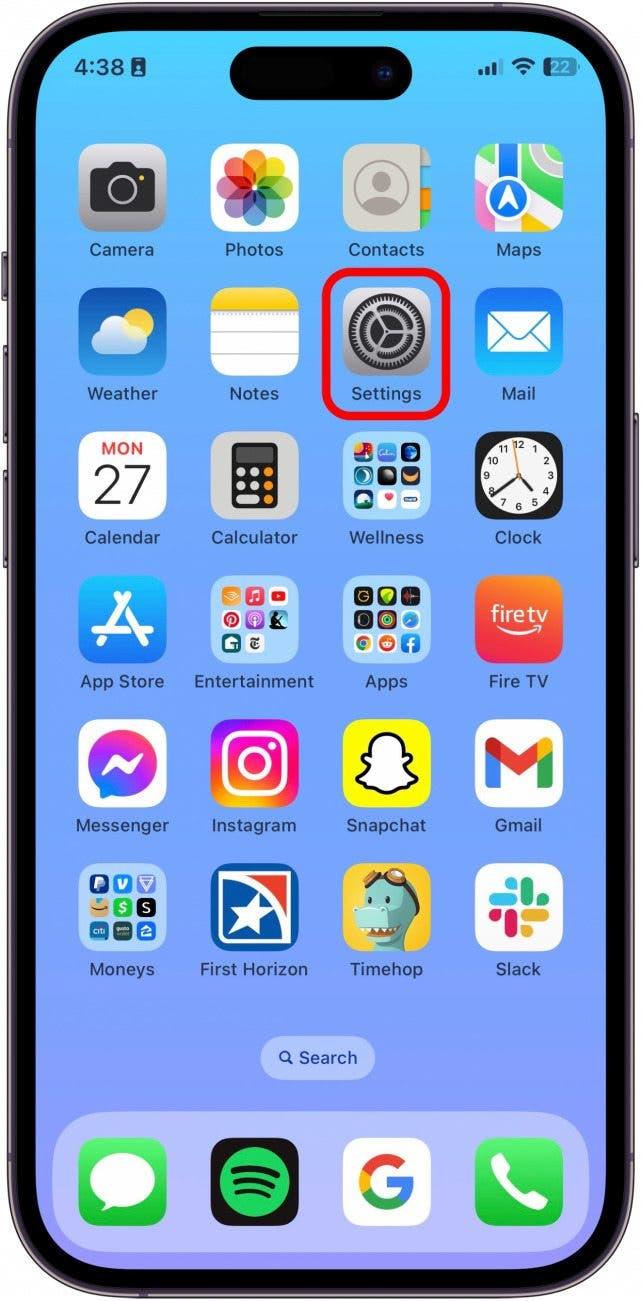
- Докоснете face id & passcode или touch id & passcode .
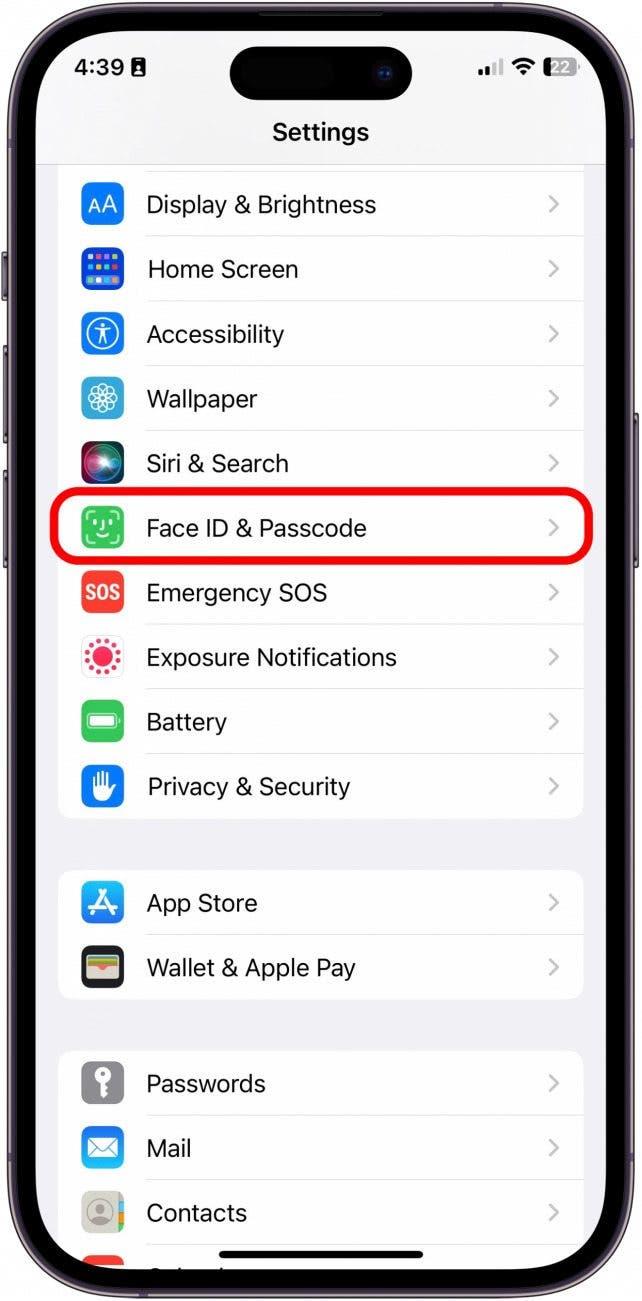
- Въведете вашия iPhone парола .
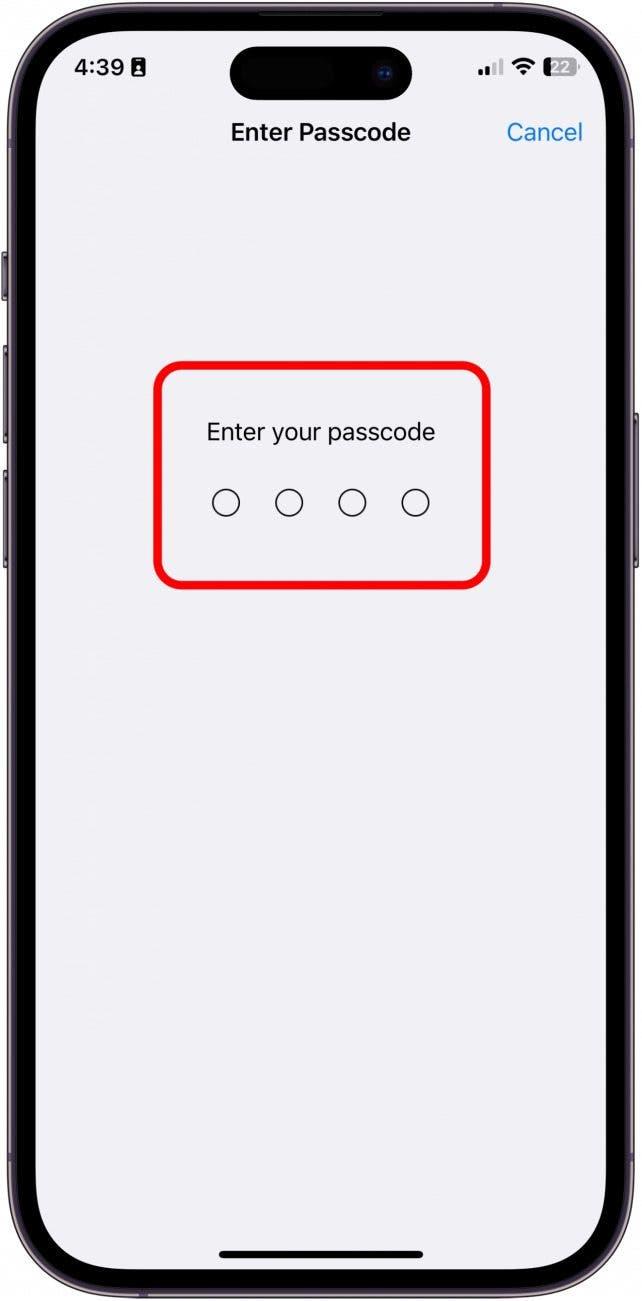
- След това докоснете Изключете парола .
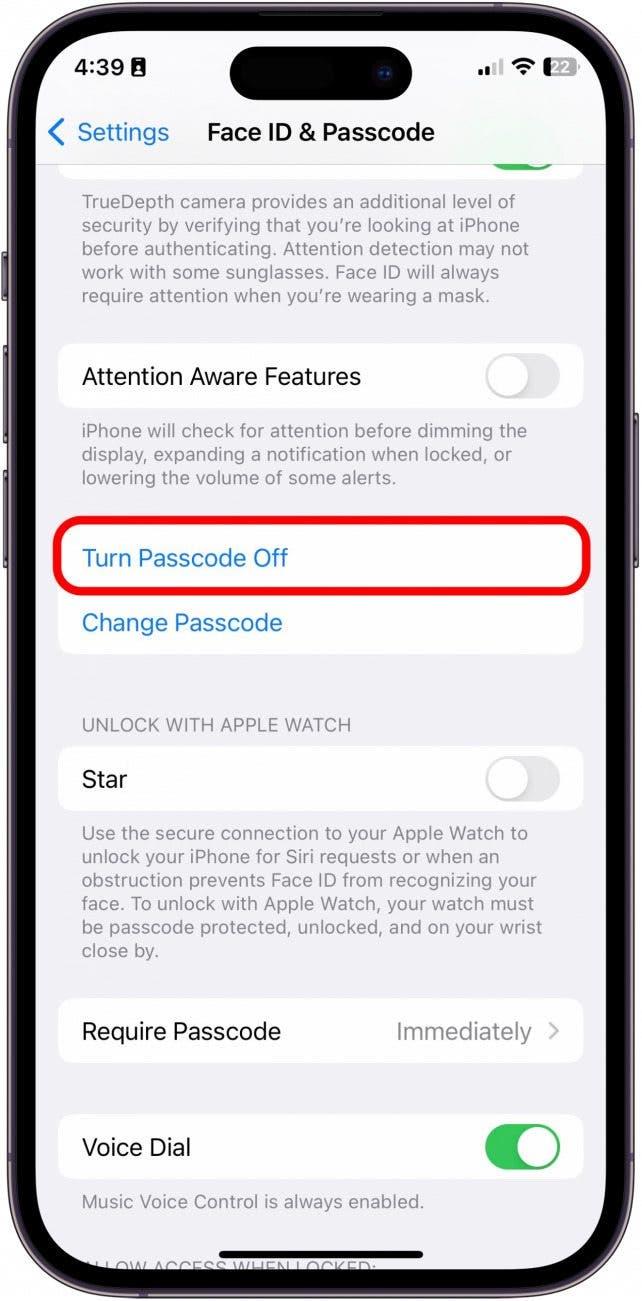
- Прочетете отказа от отговорност и, ако все пак искате да премахнете парола от вашия iPhone, докоснете Изключете .
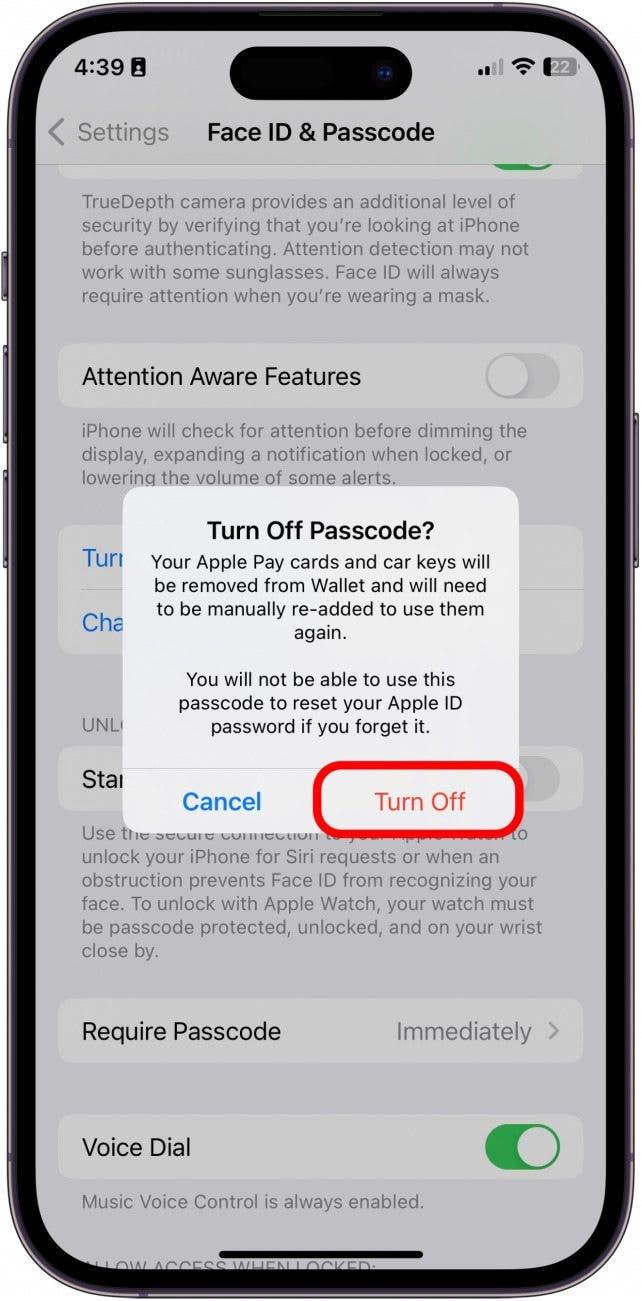
Ако решите, че в крайна сметка не искате да изключите парола, продължете да четете за начини, за да не се налага да влизате в парола си, без да се налага да жертвате вашата поверителност и сигурност.
Алтернативи за изключване на парола
Настройте идентификационния номер на лицето (или Touch ID) със или без парола
Ако все пак искате да заключите вашия iPhone, но търсите алтернатива на PIN кода, можете да опитате да настроите лиценз за лице (или Touch ID, в зависимост от вашия модел). Face ID е мястото, където паролата ви е вашето лице, нещо много по -трудно за кражба от поредица от числа. Готиното нещо за Face ID е, че можете да имате и идентификатор на Face, така и редовен полукод, активиран едновременно. Това е полезно, защото позволява на други хора бързо да отключат телефона ви, като им кажат на парола, но можете да заобиколите тази стъпка с FACEID. 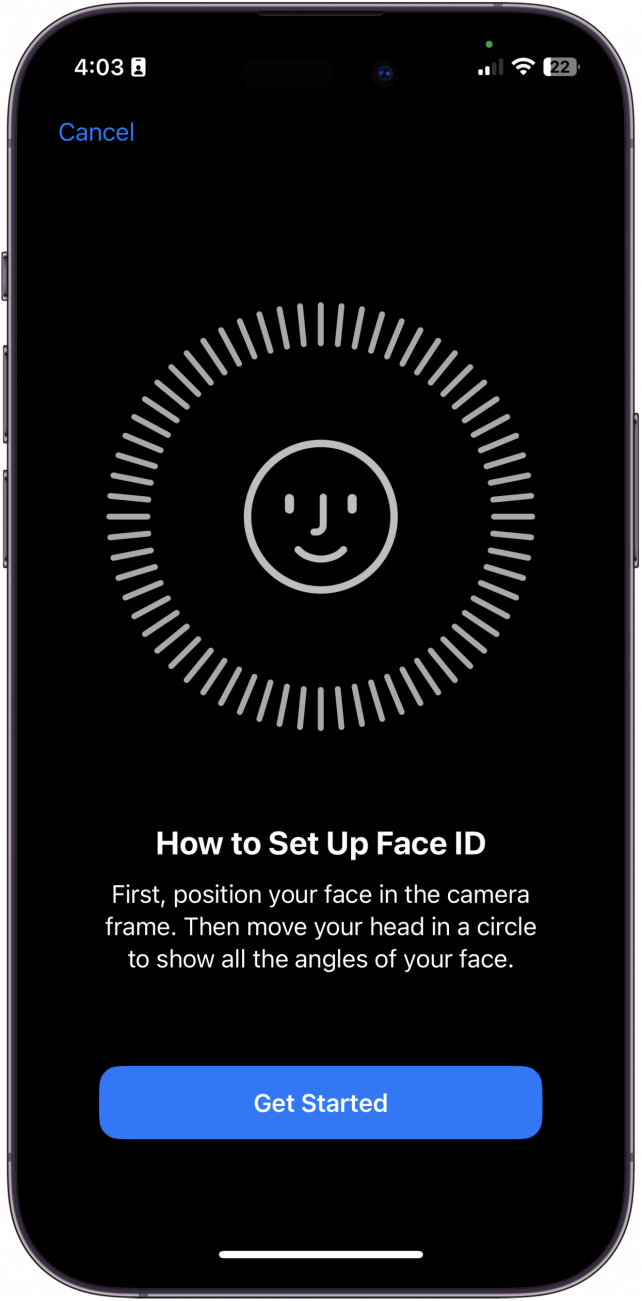
За да научите как да настроите faceid, проверете Тази статия . Друга алтернатива, която може да работи по -добре за вас, е да персонализирате колко време отнема на вашия iPhone автоматично, намалявайки или увеличавайки колко често трябва да влезете във вашия парола.
Променете вместо това настройките си за автоматично заключване
Функцията за автоматично заключване на вашия iPhone ви позволява да зададете времето, което изтича, преди екранът да се изключи и устройството автоматично се заключва. Това е добър вариант, ако искате да запазите вашия iPhone Passcode активиран, но също така да намалите броя пъти, когато трябва да въведете вашия парола, за да използвате устройството. Можете също да изключите автоматично заключване, като изберете никога в предпочитанията за автоматично заключване.
- Отворете Настройки .
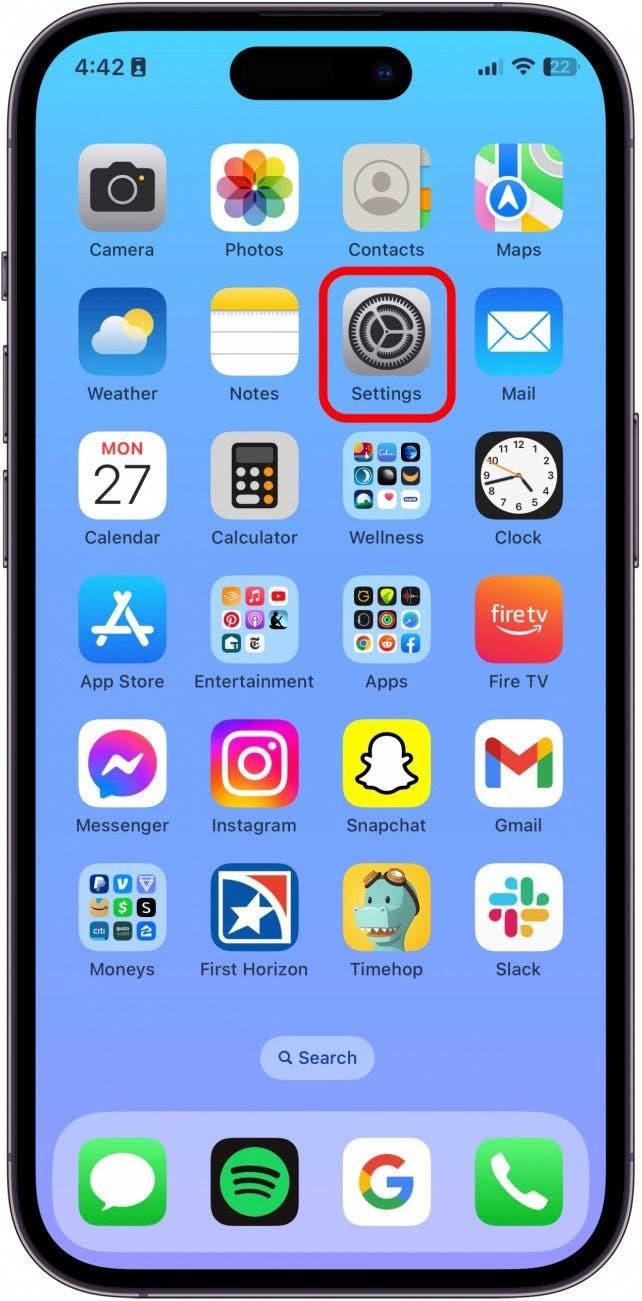
- Превъртете надолу и докоснете дисплей и яркост .
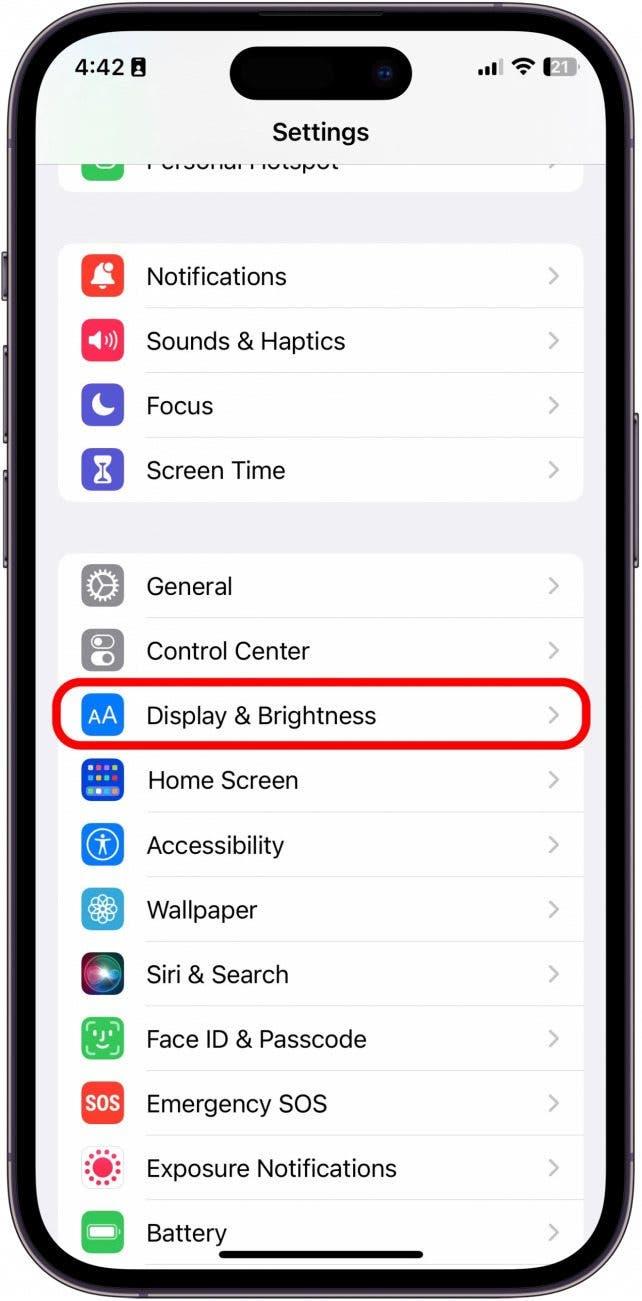
- Превъртете отново надолу и докоснете Auto-Lock .
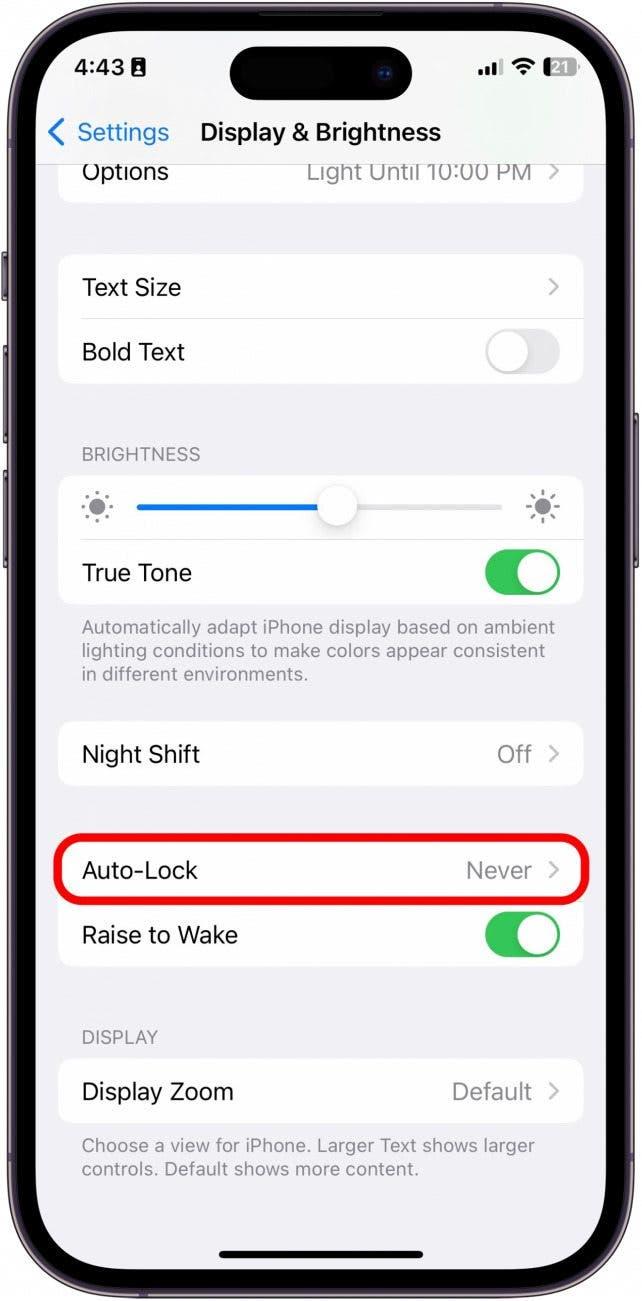
- Изберете предпочитанието си за автоматично заключване.